Découvrez les étapes pour installer le gestionnaire de mots de passe open-source KeePass sur Ubuntu 22.04 LTS Jammy JellyFish Linux à l'aide du gestionnaire de packages APT.
Qu'est-ce que KeePass ?
KeePass est un gestionnaire de mots de passe qui aide à gérer et à utiliser les informations d'identification. Vous n'avez donc pas à vous souvenir de chaque mot de passe, mais uniquement du mot de passe principal de la base de données KeePass. Bien sûr, celui-ci doit être sécurisé et doit contenir des caractères spéciaux en plus des lettres et des chiffres.
Dans ce gestionnaire de mots de passe open source, les mots de passe sécurisés composent arbitrairement des chaînes de lettres minuscules et majuscules, de chiffres et de caractères spéciaux. Idéalement, un tel mot d'accès est si cryptique que l'utilisateur peut à peine s'en souvenir lui-même. Plus on utilise de caractères différents, plus le nombre de combinaisons possibles est grand et plus il devient difficile de déchiffrer le mot de passe.
Ce gestionnaire de mots de passe open source propose des algorithmes de chiffrement AES-256, plusieurs clés utilisateur,
Version portable pour Windows 10/7/8 ; Auto-Type, Global Auto-Type Hot Key et glisser-déposer des mots de passe. L'utilisateur peut exporter des mots de passe enregistrés vers des fichiers TXT, HTML, XML et CSV. Si vous utilisez LastPass, Bitwarden, Dashlane, AnyPAssword, Code wallet et bien d'autres, il est également possible d'importer des mots de passe à partir d'eux dans KeePass.
Transfert facile de la base de données, prise en charge des groupes de mots de passe, des champs horaires et des pièces jointes, gestion intuitive et sécurisée du presse-papiers ; Le générateur de mot de passe aléatoire en est d'autres fonctionnalités clés.
Installation de KeePass Password Manager sur Ubuntu 22.04 LTS
Les étapes effectuées sur Ubuntu 22.04 Jammy JellyFish s'appliquent également à Debian, Linux Mint et à d'autres distributions Linux similaires.
1. Exécutez la mise à jour du système
Ouvrez votre terminal de commande et exécutez la commande de mise à jour du système pour vous assurer que tous les packages existants du système sont à jour, et cela reconstruira également le cache APT.
sudo apt update
2. Installez KeePass sur Ubuntu 22.04
Nous n'avons pas besoin d'ajouter de référentiel tiers sur Ubuntu 22.04 LTS ou une version antérieure pour l'installation du gestionnaire de mots de passe KeePass car il est déjà présent dans la liste des sources officielles. Et peut être installé facilement à l'aide du gestionnaire de packages APT.
sudo apt install keepass2
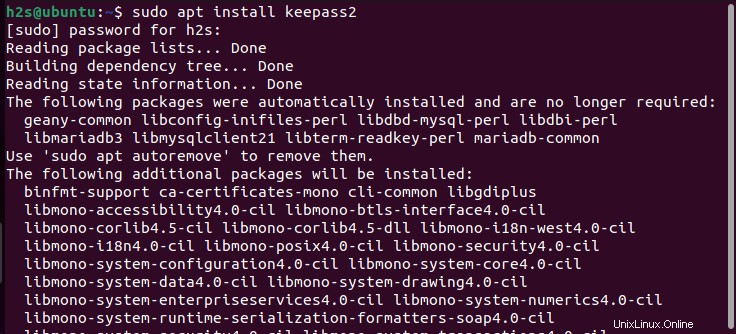
3. Ouvrez le gestionnaire de mots de passe KeePass
Accédez à Applications et recherchez KeePass. Lorsque son icône apparaît, il suffit de cliquer pour l'ouvrir.
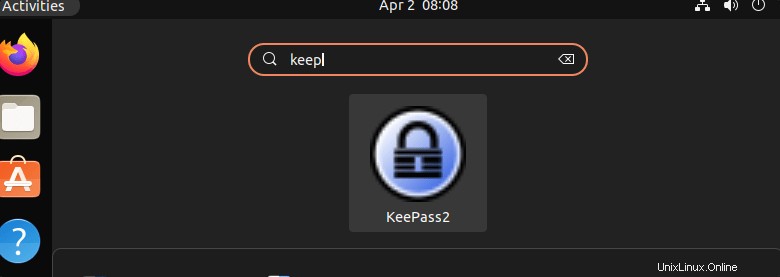
5. Créer une base de données
Si vous avez déjà un mot de passe base de données ailleurs, nous pouvons les importer dans Keepass. Pour cela, cliquez sur le Fichier puis le Importer option. Cependant, si vous souhaitez repartir de zéro, nous devons créer un fichier de base de données ici sur le logiciel.
- Pour créer une base de données KeePass, cliquez sur le Fichier dans le menu et sélectionnez "Nouveau "
- Vous pouvez utiliser l'emplacement par défaut pour enregistrer la base de données donnée par l'application ou choisir celle que vous voulez.
- Donnez un nom à votre base de données.
- Créez un mot de passe principal qui servira à chiffrer la base de données.
- Et l'application est prête à être utilisée.
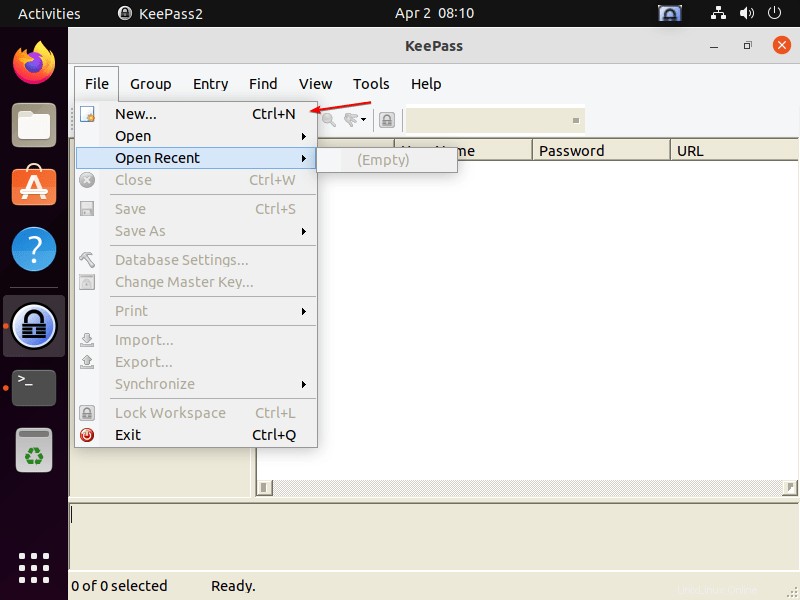
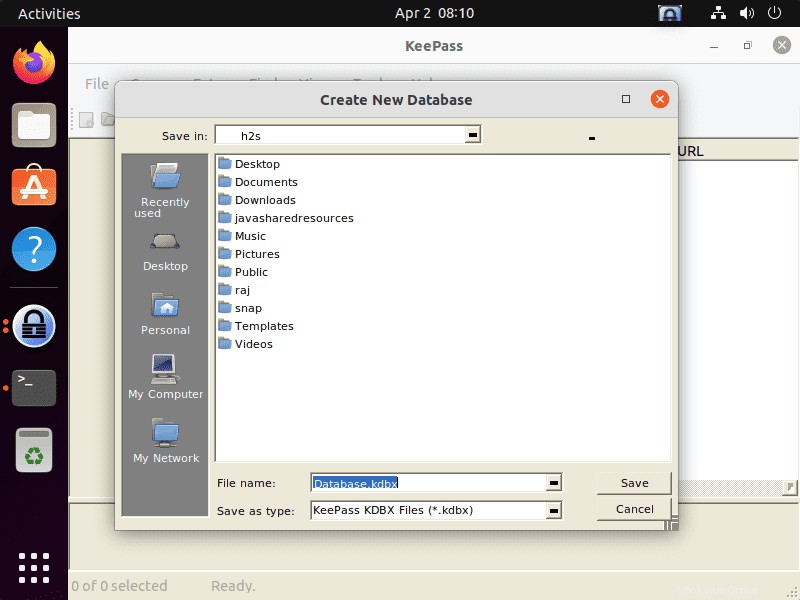
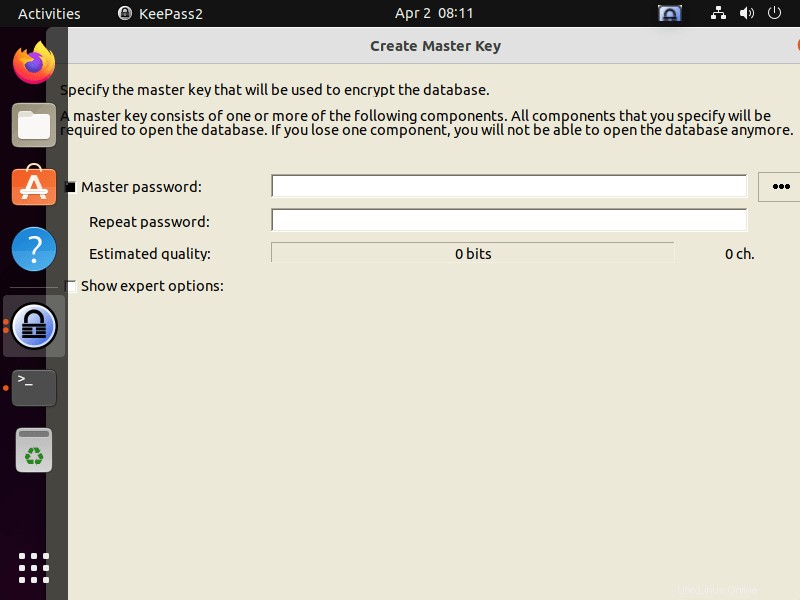
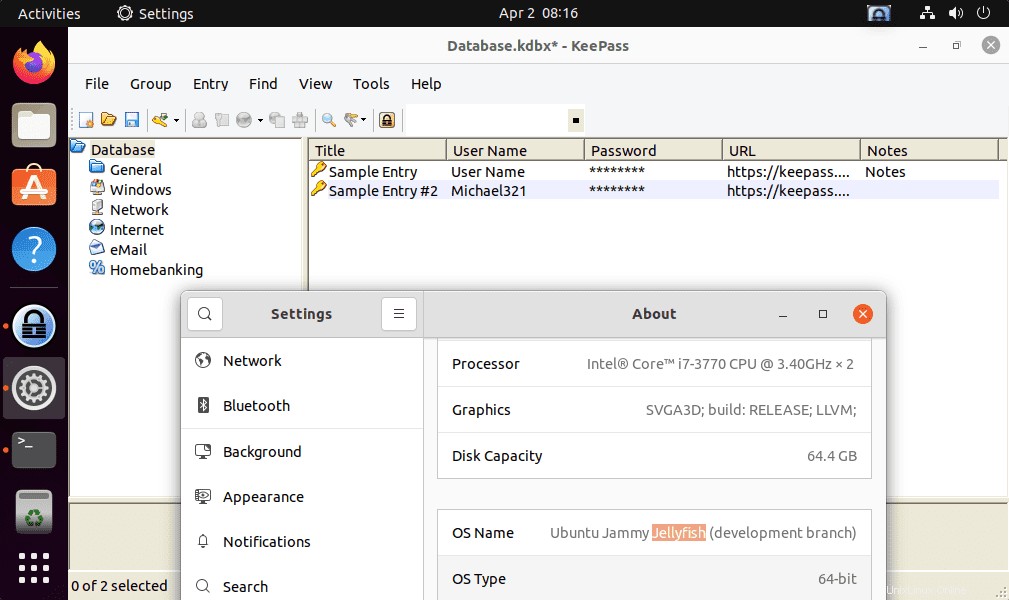
Après cela, vous pouvez soit ajouter manuellement une nouvelle entrée de mot de passe dans la base de données de KeePass pour enregistrer vos informations de connexion.
6. Comment mettre à jour KeePass
Nous avons installé le KeePass à l'aide du gestionnaire de packages APT et du référentiel officiel d'Ubuntu. Par conséquent, l'exécution de la commande générale de mise à jour et de mise à niveau du système installera également la dernière version disponible de KeePass.
sudo apt update && sudo apt upgrade
Autres tutoriels Linux
• 5 meilleurs gestionnaires de mots de passe gratuits et open source pour 2022
• Définir le mot de passe de l'utilisateur root dans Ubuntu 20.04 LTS focal fossa
• 2 façons d'installer Android Studio sur Ubuntu 22.04